روش پیوست فایل به ایمیل در آیفون و آیپد
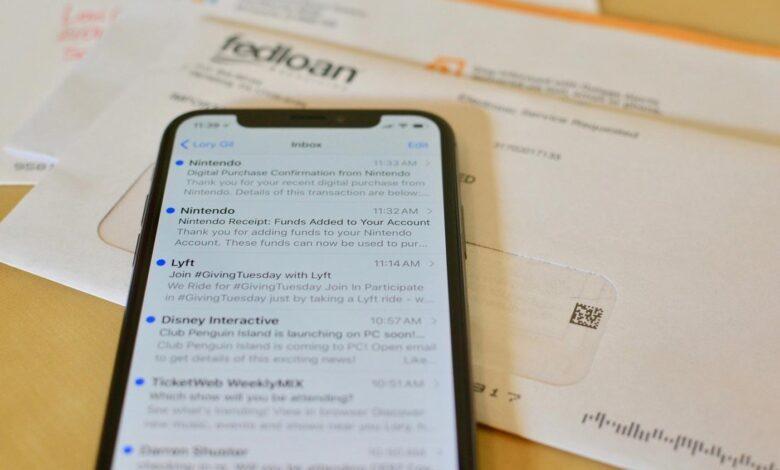
روش پیوست فایل به ایمیل در آیفون و آیپد
روش پیوست فایل به ایمیل در آیفون و آیپد
شاید پس از نوشتن ایمیل خود بخواهید فایلی همانند پرونده های office، iWork و یا PDF را به ایمیل خود پیوست یا attach کنید. هرچند به دلایل امنیتی نمی توان فایل های سیستمی را با ایمیل فرستاد، اما دیگر فایل ها را می توان با هر ایمیلی از برنامه های فراهمگار انباره همانند Dropbox، Google Drive، OneDrive، پیوست نمائید.
چگونه با استفاده از برنامه Files، فایل های دلخواه خود را در آیفون و ایپد به ایمیل پیوست کنیم؟
عناوین نوشتار
برنامه Files این امکان را به شما می دهد تا به همه اسناد خود همچون ویدئو ها، عکس ها و دیگر آیتم های ذخیره شده در iCloud Drive دسترسی داشته باشید.
- در آیفون یا آیپد خود برنامه Mail را باز کنید.
- برای ساخت یک ایمیل تازه، Compose را بتپید.
- برای نمایان شدن منوی ویرایش در ایمیل ساخته شده، زمینه آن را تپیده و نگه دارید و یا اینکه در آیپد از کلید میانبر استفاده نمائید.
- دکمه پیکان یا arrow را برای دستیابی به گزینه های بیشتر بتپید.
- سپس Add Attachment را بتپید.

- Folder و پوشه ای را که فایل و پرونده دلخواه در آن می باشد را بتپید.
- سپس پرونده و فایل دلخواه خود را برای پیوست و attach، بتپید.

اکنون می توانید پس از افزودن ایمیل گیرنده و متن دلخواه خود به ایمیل، آن را بفرستید.
روش پیوست فایل از Dropbox، Google Drive و OneDrive به ایمیل در آیفون و آیپد
خوشبختانه با استفاده از اکستنشن های فراهمگار اسناد یا document provider، می توانید فایل های دلخواه خود را از دیگر سرویس انباره های آنلاین و حتی سیستم انباره های سازمانی، به ایمیل خود پیوست کنید.
پیش از هر چیز می باید اکستنشن های فراهمگار اسناد را در آیفون یا آیپد خود نصب داشته باشید، برای این کار می توانید آنها را از لینک های زیر دانلود نمائید.
پس از دانلود اکستنشن های دلخواه خود، می توانید آنها را باز کرده و با اکانت خود در آنها log in کنید. سپس برای انجام کار، گام های زیر را دنبال نمائید:
- در آیفون یا آیپد خود برنامه Mail را باز کنید.
- برای ساخت یک ایمیل تازه، Compose را بتپید.
- برای نمایان شدن منوی ویرایش در ایمیل ساخته شده، زمینه آن را تپیده و نگه دارید و یا اینکه در آیپد از کلید میانبر استفاده نمائید.
- دکمه پیکان یا arrow را برای دستیابی به گزینه های بیشتر بتپید.
- سپس Add Attachment را بتپید.

- در پایین برگه Browse را بتپید.
- برنامه ای را که می خواهید فایل دلخواه خود را از آن پیوست کنید، بتپید.
- فایل دلخواه خود را برگزیده و به ایمیل خود پیوست کنید.
